Politikker og regler
Vigtig
Nogle eller alle funktioner, der er angivet i dette emne, er tilgængelige som en del af en forhåndsversion. Indholdet og funktionaliteten kan blive ændret.
Dette emne dækker politiktyper og beskriver, hvordan du kan oprette en politik med regler i Dynamics 365 Intelligent Order Management.
Politiktyper
Politikker og deres tilknyttede regler bruges til forskellige formål i Intelligent Order Management-orkestreringsflowet. Politikker er klassificeret i forskellige politiktyper. Politiktyper sikrer, at brugerne nemt kan vælge de relevante politikker i orkestreringsflowet. De to understøttede politiktyper vises i følgende tabel.
| Politiktype | Betegnelse |
|---|---|
| Filterpolitik | Gør det muligt at validere data, der kører gennem et orkestreringsflow. Det kan f.eks. være, at du skal køre en bestemt orkestrering for en bestemt udbyder. Filtreringspolitik giver dig mulighed for at filtrere orkestreringstrinnet, så det køres på baggrund af succeskriterierne for politikken. |
| Udførelsespolitik | Gør det muligt at validere og opdatere data, der kører gennem et orkestreringsflow. Det kan f.eks. være, at du skal knytte en bestemt opfyldningslokation til din ordre, når ordreantallet er større end 100. En udførelsespolitik gør denne tildeling simpel og konfigurerbar. |
Politikfelter
En politik består af fem felter som vist i følgende tabel.
| Politikfelt | Betegnelse |
|---|---|
| Politiknavn | Et entydigt navn leveret af brugeren. |
| Politiktype | Brugeren kan vælge en af to politiktyper: Filterpolitik eller Udførelsespolitik. |
| Kritikalitet i politik | Brugeren kan vælge en af to indstillinger: Oplysninger – Reglerne for politikken evalueres, men orkestreringsflowet stoppes ikke i en mislykket evaluering. Kritiske Oplysninger – Reglerne for politikken evalueres, og orkestreringsflowet stoppes i en mislykket evaluering. |
| Status | En politik og de tilknyttede regler kan have to statustilstande: Ikke-publiceret – Standardstatus for en politik. En politik og dens regler kan ikke vælges i orkestreringsflowet, når den er i denne tilstand. Publiceret – Denne status opstår, når politikken og de tilknyttede regler er publiceret ved hjælp af handlingen Publicer. Politikken og dens regler kan vælges i orkestreringsflowet, når den er i denne tilstand. |
| Tilknyttet objekt | Brugeren kan vælge en af de fire primære enheder til politikken: Ordre, Ordreprodukt, Opfyldningsordre, Opfyldningsordreprodukt. De definerede regler kan bruges mod den primære enhed eller en relateret enhed i datamodellen. |
Opret en ny politik
Følg disse trin for at oprette en ny politik.
- Gå til Orkestrering>Politikker.
- Vælg Ny for at starte processen til oprettelse af politik.
- Angiv et entydigt navn i feltet Politiknavn (f.eks. "Udvidede ordrelinjevalideringer").
- Vælg Udførelsespolitik i feltet Politiktype.
- Vælg Oplysninger i feltet Politikkritikalitet.
- Vælg Ordreprodukt i feltet Tilknyttet enhed.
- Vælg Gem.
Følgende billede viser de politikdetaljer, der er angivet for politikeksem eksemplet "Udvidede ordrelinjevalideringer".
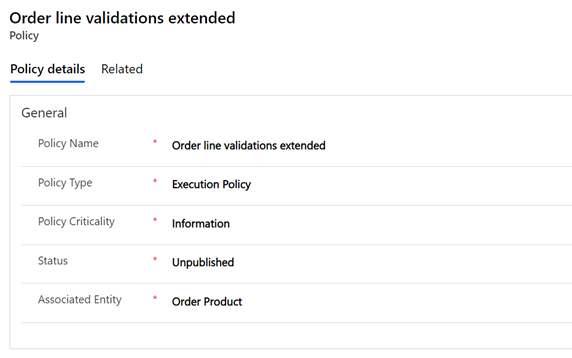
Regler
Du kan oprette betingede regler i Intelligent Order Management ved hjælp af Condition Builder-brugergrænsefladen.
Hvis du vil føje en betingelse til politikken, skal du vælge Ny IOM-regel. En Tilføj-knap vises i regeldefinitionen, hvis valgt, der indeholder følgende indstillinger:
- Tilføj række: Hver enkelt betingelse, du kontrollerer for, f.eks. "værdien er større end 10", eller "listen indeholder ikke test", opretter en ny række i Condition Builder.
- Tilføj gruppe: Du kan kombinere en eller flere rækker i en gruppe. Hver gruppe kombineres ved hjælp af enten en Og- eller en Eller-operator. Hvis du vælger Og, skal alle betingelsesrækker være sande. Hvis du vælger Eller, behøver kun én af betingelsesrækkerne at være sande.
- Tilføj relateret enhed: Du kan tilføje betingelser i forhold til værdier i relaterede enheder. Du kan også vælge mellem enheder, der er relateret til politikkens primære enhed. De understøttede relationer er Mange til én og Én til mange.
Du kan have det antal rækker eller grupper, du har brug for til at opbygge logikken, og du kan fortsætte med at tilføje rækker eller grupper både øverst i betingelsen og i grupper ved hjælp af Tilføj-knapper. Hvis du vil have en forenklet visning af betingelsen, kan du skjule den med knappen øverst til højre i hver gruppe.
Desuden findes der en ellipsemenu ("...") i højre side af hver række og gruppe, som giver dig mulighed for at slette en række eller en gruppe. Der er også afkrydsningsfelter i venstre side af hver række eller gruppe, der giver dig mulighed for at markere flere forskellige rækker og derefter vælge Gruppe i ellipsemenuen for at kombinere rækkerne i en enkelt gruppe.
De understøttede operatorer adskiller de enkelte felttyper, som vist i følgende tabel.
| Operator | Felt | Enhedsbaseret felt |
|---|---|---|
| Lig med | J | J |
| Er ikke lig med | J | J |
| Er større end | J | |
| Er større end eller lig med | J | |
| Er mindre end | J | |
| Er mindre end eller lig med | J | |
| Indeholder data | J | J |
| Indeholder ikke data | J | J |
Opret en regel
Følg disse trin for at oprette ny eksempelregel.
- Gå til Orkestrering>Politikker.
- Vælg en politikpost (f.eks. "Udvidede ordrelinjevalideringer").
- Vælg Ny IOM-regel for at starte processen til oprettelse af regel.
- Angiv et entydigt navn i feltet Regelnavn (f.eks. "Validering af ordreprodukt og beløb").
Oprette en betingelse
- Vælg Tilføj, og vælg derefter Tilføj række.
- Vælg Antal.
- Vælg Er større end eller lig med som operator.
- Angiv "50".
- Vælg Tilføj, og vælg derefter Tilføj gruppe.
- Ret betingelsen til "Eller".
- Vælg Produktnavn.
- Vælg operatoren Lig med.
- Angiv "Vare A".
- Vælg Tilføj nederst i eller gruppen Eller, og vælg derefter Tilføj række.
- Vælg Produktnavn.
- Vælg operatoren Lig med.
- Angiv "Vare B".
Oprette en handling
- Ret Tilføj handling til Ja.
- Vælg Tilføj, og vælg derefter Tilføj række.
- Vælg Pris pr. enhed.
- Vælg Angiv værdioperator.
- Angiv "20".
- Vælg Gem og luk.
- Vælg Publicer.
Følgende billede viser reglen "Validering af ordreprodukt og beløb", som den vises i regeleditoren.
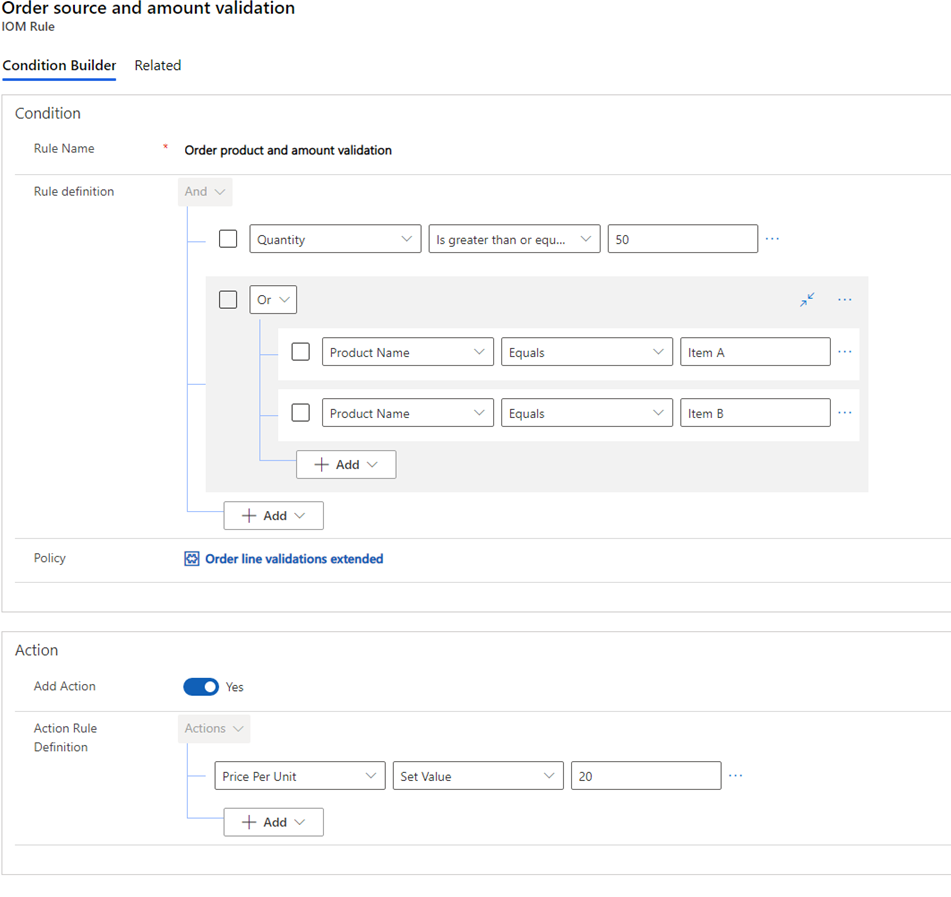
Tilføje brugerdefineret handling
Der kan kun tilføjes brugerdefinerede handlinger for udførelsespolitikker. Hvis du vil tilføje en brugerdefineret aktion, der ikke udløses af orkestreringsflowet, når en regel evalueres, skal du vælge Ja for Tilføj handling under Handling.
Du kan derefter vælge de felter, der skal angives for den tilknyttede enhed, som blev valgt, da du oprettede politikken.